ฟังก์ชัน CONCATENATE ใน Google ชีตประกอบเข้าด้วยกันกับข้อมูลหลายชิ้น ฟังก์ชั่นนี้มีประโยชน์เมื่อจัดการชุดข้อมูลมากมายที่แต่ละคนต้องการการรักษาที่คล้ายกัน
ตัวอย่างเช่นคุณอาจใช้ฟังก์ชัน CONCATENATE ถ้าสเปรดชีตมีหนึ่งคอลัมน์สำหรับชื่อแรกและอีกชื่อหนึ่งสำหรับชื่อเดิม แต่คุณต้องการ พวกเขารวมกันเพื่อสร้างเซลล์เดียวที่มีชื่อทั้งสอง คุณสามารถทำได้ด้วยตนเองโดยพิมพ์ชื่อแต่ละชื่อหรือคุณสามารถใช้ CONCATENATE เพื่อทำให้เป็นอัตโนมัติ
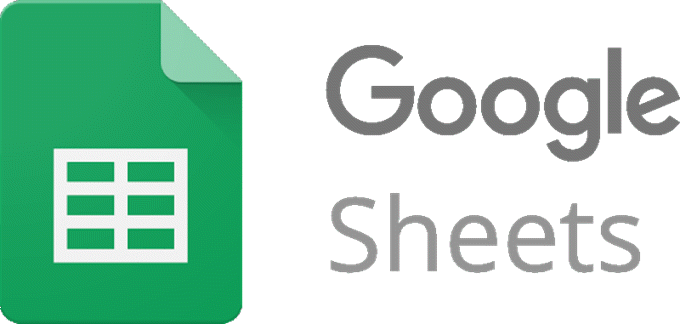
ตัวอย่างอื่น ๆ อีกมากมายของฟังก์ชั่น CONCATENATE อาจได้รับดังนั้นเราจะดูที่ด้านล่างไม่กี่
ตัวอย่างง่าย ๆ
ที่ รูปแบบที่ง่ายที่สุดฟังก์ชัน CONCATENATE รวมข้อมูลสองชุดเข้าด้วยกันโดยไม่มีตัวเลือกอื่น เป็นไปได้ด้วยรูปแบบง่าย ๆ นี้:
=CONCATENATE(A1,B1)
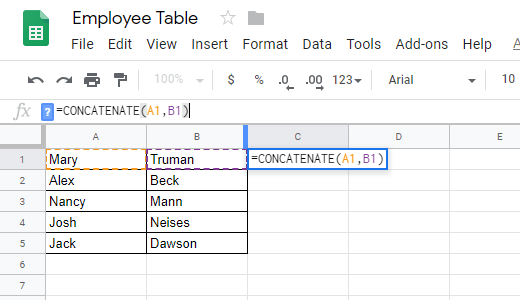
แน่นอนในตัวอย่างนี้เราสมมติว่าชื่อแรกอยู่ในเซลล์ A1 และที่สองในเซลล์ B1 คุณสามารถปรับใช้สิ่งนี้กับสเปรดชีตที่คุณได้รับมาโดยแทนที่การอ้างอิงเหล่านั้นด้วยตัวคุณเอง
การกด Enterด้วยตัวอย่างฝุ่นละอองนี้จะทำให้ MaryTrumanอย่างที่คุณเห็นชื่อแรกจะถูกตัดกับนามสกุล ฟังก์ชัน CONCATENATE ทำงานในสถานการณ์นี้ แต่มีตัวเลือกอื่น ๆ ที่คุณสามารถรวมไว้ในการขยายความสามารถเช่นเพิ่มช่องว่างหรือข้อมูลจากเซลล์อื่น
In_content_1 ทั้งหมด: [300x250 ] / DFP: [640x360]->การใช้ช่องว่างในสูตร CONCATENATE
การรู้ว่าจะใช้ช่องว่างกับ CONCATENATE นั้นสำคัญอย่างไรเพราะชุดข้อมูลมักจะไม่ได้ตั้งค่าอย่างที่คุณต้องการให้เป็นเช่นในตัวอย่างด้านบน เราต้องการให้ชื่อดูเป็นของขวัญได้โดยเพิ่ม aspace ระหว่างสองเซลล์
ช่องว่างรวมอยู่ใน Google ชีตฟังก์ชันนี้โดยใช้เครื่องหมายคำพูดคู่:
=CONCATENATE(A1,” ”,B1)
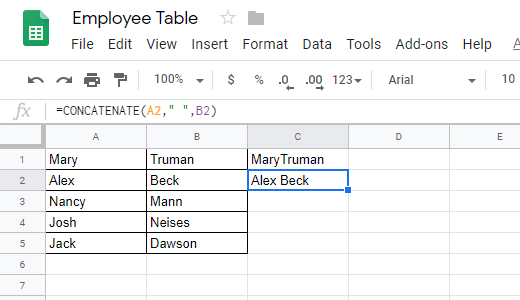
หากคุณมองไม่เห็นที่นี่มีช่องว่างอยู่ในเครื่องหมายคำพูด . แนวคิดเบื้องหลังการใช้คำพูดคือคุณกำลังป้อนข้อมูลด้วยตนเองและไม่เลือกข้อมูลสเปรดชีต
กล่าวอีกนัยหนึ่ง A1 และ B1 เป็นส่วนหนึ่งของสเปรดชีตอยู่แล้วดังนั้นคุณจึงอ้างอิงพวกเขาโดยป้อนพวกเขาเช่นเดียวกับ (ตัวอักษรเซลล์บวกกับหมายเลขเซลล์) อย่างไรก็ตามหากต้องการรวมข้อมูลของคุณเองไว้ในสูตรคุณจะต้องล้อมรอบด้วยเครื่องหมายคำพูด
การเพิ่มข้อความในสูตร CONCATENATE
ฟังก์ชัน CONCATENATE สามารถทำได้มากกว่าเพียงแค่เข้าคู่เซลล์คู่และ ใส่ช่องว่างระหว่างพวกเขา ด้านล่างนี้เป็นตัวอย่างของวิธีการเชื่อมโยง CONCATENATE เพื่อสร้างประโยคทั้งหมดโดยใช้ข้อมูลเซลล์
ในตัวอย่างของฟังก์ชัน CONCATENATE นี้เราจะทำการรวมเขตและหมายเลขลำดับ แต่แทนที่จะปล่อยไว้ที่ เรากำลังใช้ช่องว่างและข้อมูลที่ป้อนด้วยตนเองของเราเองเพื่อสร้างประโยคเต็ม:
=CONCATENATE(A2, " is", " ranked ", C2, " compared to these other ceremonial counties.")
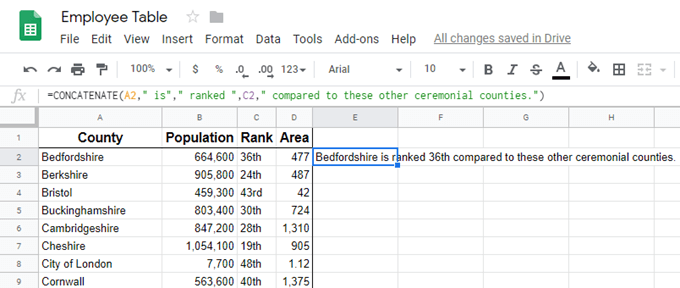
ถึง ทำให้สูตรทำงานเหมือนภาษาอังกฤษทั่วไปอย่าลืมใส่ช่องว่างตามความจำเป็น คุณไม่สามารถเพิ่มช่องว่างทันทีหลังจากการอ้างอิง acell (เช่น C2ด้านบน) แต่คุณสามารถทำได้เมื่อใช้เครื่องหมายคำพูดคู่ ดังที่คุณเห็นด้านบนเราใช้ช่องว่างหลายครั้งในเครื่องหมายอัญประกาศของเราเพื่อให้เป็นตัวแทนอ่านได้ตามปกติ
การนำ CONCATENATE สูตรอื่น ๆ ไปใช้
ในที่สุดการใช้ CONCATENATE ที่แท้จริงคือเมื่อฟังก์ชัน จัดการกับข้อมูลที่มากพอที่เวลาถูกบันทึกเทียบกับการป้อนข้อมูลด้วยตนเอง ดังนั้นสิ่งที่คุณต้องทำเพื่อให้สูตรทำงานโดยที่เซลล์อื่น ๆ ถูกลากลงมา
คลิกที่เซลล์หนึ่งครั้งเพื่อให้มีการเน้นคุณควรเห็นกล่องเล็ก ๆ ที่มุมล่างขวามือของ เซลล์จะคล้ายกัน:
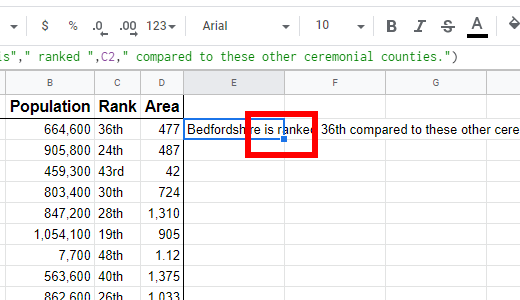
คลิกค้างไว้ที่กล่องที่สร้างมันลงมาเพื่อนำไปใช้กับชุดข้อมูล หยุดลากเมื่อคุณเข้าสู่รายการสุดท้ายที่คุณต้องการให้สูตรถูกนำไปใช้ คุณสามารถลากมันอีกครั้งจากที่นั่นหากคุณต้องการรวมเซลล์เพิ่มเติมในภายหลัง
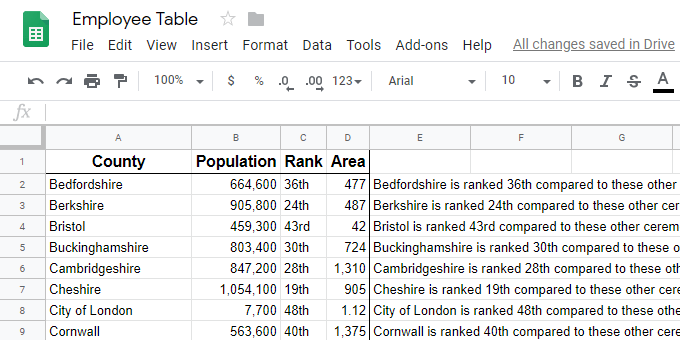
น่าสนใจว่า Google ชีตมีฟังก์ชั่นที่คล้ายกันที่เรียกว่า SPLIT อย่างไรก็ตามแทนที่จะเข้าร่วมกับเซลล์จะแยกเซลล์หนึ่งออกเป็นหลาย ๆ เซลล์โดยขึ้นอยู่กับตัวละครที่คุณเลือกที่จะทำเครื่องหมายว่าเป็นจุดแยก